Groene bubbels versus blauwe bubbels zullen een van de grootste ergernissen blijven totdat Apple het voor Android-gebruikers mogelijk maakt om mee te doen. Maar wist je dat de Berichten-app veel meer is dan alleen grappige memes heen en weer sturen?
Inhoud
- Verwante lezing
-
Apps voor berichten installeren op iOS 15
- Apps voor berichten inschakelen
- Apps voor berichten verwijderen
-
Beste apps voor berichten
- Gerelateerde berichten:
Verwante lezing
- Berichten (en iMessage) werken niet? Repareren
- Gebruik de Notes-app om stiekem berichten naar je vrienden te sturen
- Groepsbericht reageert individueel op iPhone
- Hoe u snel alle afbeeldingen van tekstberichten op de iPhone kunt opslaan
- Apple Watch zegt dat ik ongelezen berichten heb terwijl ik dat niet doe
Er zijn een hele reeks apps en stickers die kunnen worden geïnstalleerd en die alleen verschijnen als je Berichten gebruikt. Als dit een openbaring voor je is, heb je geluk, want we gaan kijken hoe je apps voor Berichten op iOS 15 kunt installeren.
Apps voor berichten installeren op iOS 15
De kans is groot dat veel van je bestaande apps Berichten al op een of andere manier ondersteunen. Als u echter de speciale App Store wilt bekijken en apps voor Berichten wilt installeren, kunt u dit als volgt doen:
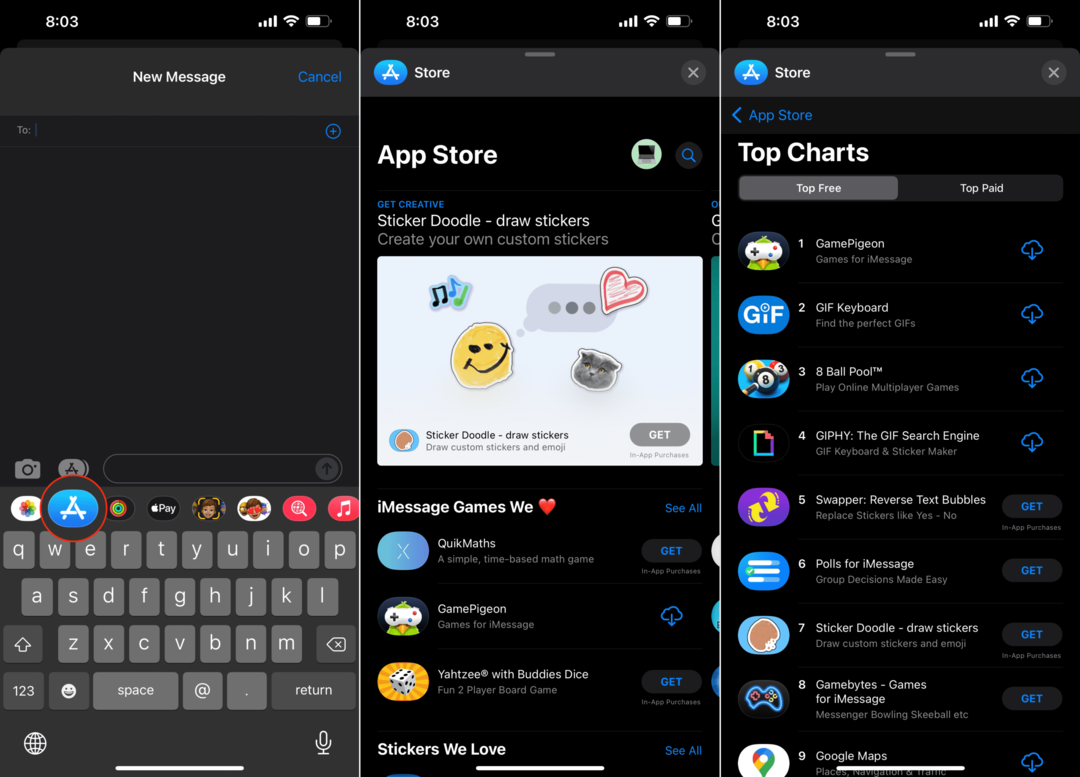
- Open de Berichten app op je iPhone met iOS 15.
- Tik op een van je bestaande gesprekken of start een nieuwe.
- Tik in de werkbalk boven het toetsenbord op de App Winkel icoon.
- Zoek en installeer een app die je in Berichten wilt gebruiken.
Nadat de app is geïnstalleerd, verschijnt het pictogram in de bovengenoemde werkbalk. Als het niet meteen zichtbaar is, kunt u naar links of rechts vegen totdat u het pictogram ziet.
Apps voor berichten inschakelen
Als je al apps hebt geïnstalleerd die ook met Berichten werken, moet je ze inschakelen. Dit zorgt ervoor dat u daadwerkelijk kunt profiteren van de toegevoegde functionaliteit waarvan u misschien niet wist dat deze al beschikbaar was.
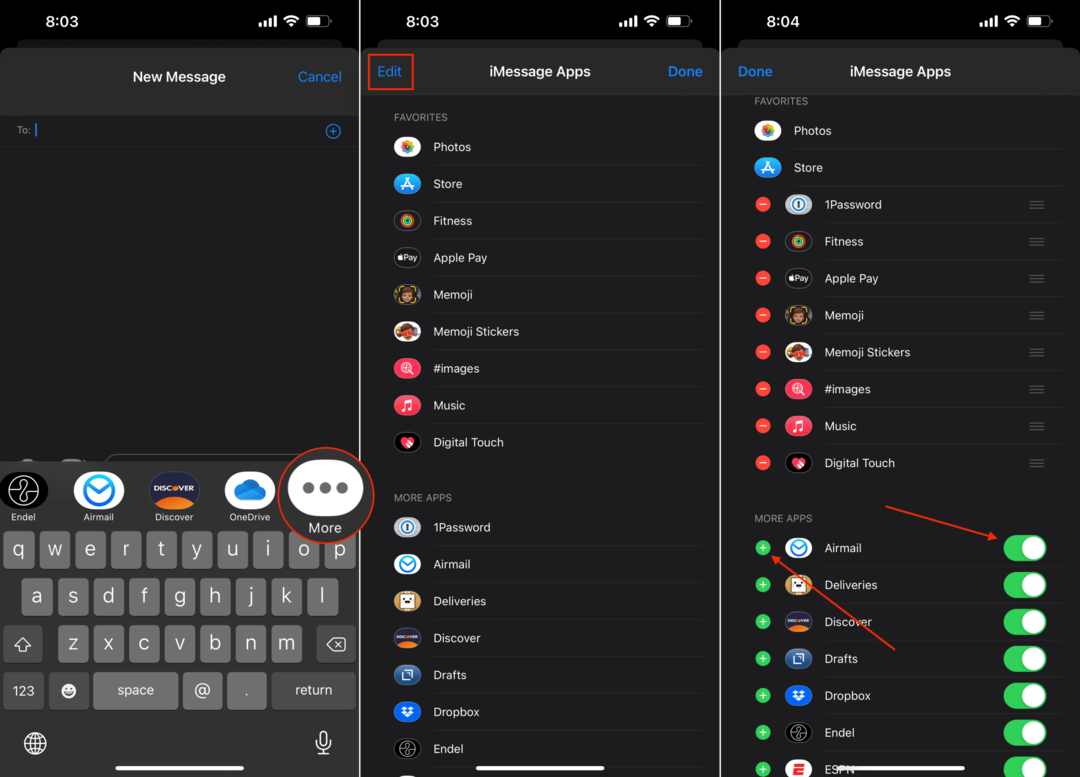
- Open de Berichten app op je iPhone met iOS 15.
- Tik op een van je bestaande gesprekken of start een nieuwe.
- Veeg in de werkbalk boven het toetsenbord naar links totdat u de ziet … Meer icoon.
- Tik op de knop zodra je deze kunt zien.
- Tik in de linkerbovenhoek op de Bewerk knop.
- Scroll naar beneden tot je bij de Meer apps sectie.
- Tik op de schakelaar naast de apps die je beschikbaar wilt hebben als ze nog niet zijn ingeschakeld.
- U kunt ook deze stappen volgen om ervoor te zorgen dat apps niet in uw Berichten-app worden weergegeven.
U kunt niet alleen de mogelijkheid om apps te zien bij het verzenden van berichten in- en uitschakelen, maar u kunt ook uw favoriete apps kiezen. Dit zijn de eerste apps die in de werkbalk boven je toetsenbord verschijnen bij het verzenden of beantwoorden van berichten.
Het enige dat u hoeft te doen, is ervoor zorgen dat de app al is ingeschakeld en vervolgens op de + pictogram om het aan uw favorieten toe te voegen. Van daaruit kunt u de drie verticale lijnen vasthouden en slepen om apps opnieuw te rangschikken. Dit verandert de volgorde waarin ze in de werkbalk boven uw toetsenbord worden weergegeven.
Apps voor berichten verwijderen
Na verloop van tijd zul je merken dat je steeds minder een app gebruikt, vooral als het gaat om de verschillende games die in de Berichten-app kunnen worden gespeeld. Als je in deze categorie valt of gewoon wat ruimte op je iPhone wilt besparen, kun je als volgt apps voor Berichten verwijderen:

- Open de Berichten-app op je iPhone met iOS 15.
- Tik op een van je bestaande gesprekken of start een nieuwe.
- Veeg in de werkbalk boven het toetsenbord naar links totdat u de ziet … Meer icoon.
- Tik op de knop zodra je deze kunt zien.
- Zoek in uw lijst met apps de app die u wilt verwijderen.
- Veeg naar links totdat de Verwijderen knop verschijnt.
- Druk op Verwijderen knop zodra deze zichtbaar is.
Let op: er zijn enkele apps die u niet kunt verwijderen. Deze omvatten systeem-apps zoals Apple Pay of Memoji. Elke app die u zelf handmatig hebt gedownload, kan echter worden verwijderd met behulp van de bovenstaande methode.
Beste apps voor berichten
Zoals we eerder al zeiden, zijn er nogal wat apps die speciaal zijn gemaakt voor gebruik met de Berichten-app. Hoewel je niet zoveel verschillende opties zult vinden in vergelijking met de "normale" App Store, zijn hier een paar van onze favorieten die je zou moeten bekijken.
- Wildduif: Veel plezier met je vrienden en familie door deze verzameling uitstekende multiplayer-games via iMessage te spelen!
- GIPHY: de GIF-zoekmachine: 's Werelds grootste bibliotheek met gratis GIF's, Clips en Stickers! GIPHY voor iOS is de snelste en eenvoudigste manier om korte inhoud en geanimeerde reacties te zoeken en te delen.
- Opiniepeilingen voor iMessage: maak peilingen, stem en bekijk de resultaten rechtstreeks in iMessage.
- Google Maps: Navigeer sneller en gemakkelijker door uw wereld met Google Maps. Meer dan 220 landen en gebieden in kaart gebracht en honderden miljoenen bedrijven en plaatsen op de kaart.
- Open Tafel: Boek en geniet van buitengewone eetervaringen in meer dan 52.000 restaurants wereldwijd met de OpenTable-app.
Dit zijn slechts enkele van de beste apps voor Berichten. Maar de App Store staat boordevol geweldige apps waarmee je kunt rommelen en je verschillende threads kunt opfleuren terwijl je de Berichten-app gebruikt. Er zijn zelfs een hele reeks verschillende stickers die kunnen worden gebruikt en die een beetje plezier en flair aan uw gesprekken zullen toevoegen.
Andrew is een freelance schrijver aan de oostkust van de VS.
Hij heeft in de loop der jaren voor verschillende sites geschreven, waaronder iMore, Android Central, Phandroid en een paar anderen. Nu brengt hij zijn dagen door met werken voor een HVAC-bedrijf, terwijl hij 's avonds als freelanceschrijver werkt.